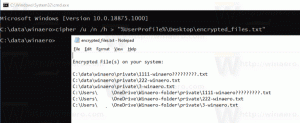Predstavljamo WinAeroov ekskluzivni Skin Pack za Classic Shell
Ažuriranje: Noviji Winaero Skin, verzija 2.0 sada je dostupan za Classic Shell 4! Nabavite ga ovdje.

Danas Winaero ima nešto posebno za vas, naše čitatelje. Podijelit ćemo s vama sjajan Skin Pack za Klasična školjka na Windows 8 zbog čega njegov masovno popularni izbornik Start izgleda bliži izvornom izborniku Windows Start. Besplatno je za vas i isključivo za Classic Shell samo za Windows 8.
Oglas

Ovako to izgleda s prozirnom programskom trakom i prozirnošću kože na:

Ovako to izgleda s neprozirnom programskom trakom i isključenom transparentnošću:


Sastavili smo FAQ koji to pokriva, pa pročitajte ostatak.
Javite nam u komentarima sviđa li vam se Winaero Skin Pack za Classic Shell i pokažite nam kako vaša radna površina Windows 8 i Classic Start Menu izgledaju s ovom kožom.
Winaero Skin Pack 1.0 za Classic Shell FAQ
P. Što je Winaero Skin Pack za Classic Shell?
A. Winaero Skin Pack za Classic Shell skup je postavki plus skin koji smo kreirali u Winaeru tako da komponenta izbornika Start u Classic Shellu bolje odgovara izgledu sustava Windows 8. Očito će vam trebati komponenta izbornika Start od Klasična školjka instaliran prije instalacije. Ovaj paket skinova prva je verzija za klasični stil jelovnika. Za noviji Windows 7 stil izbornika dodan u Classic Shell 4.0, preuzmite verziju 2.0 ove maske s veze na vrhu ove stranice.
P. Što uključuje ovaj Skin Pack?
A. Winaero's Skin Pack 1.0 za Classic Shell uključuje datoteku .SKIN za izbornik Start Classic Shell, datoteku .REG (registra) koji sadrži optimizirani skup postavki i 2 PNG slike Start Button/Orb sustava Windows 7 za veliku i malu programsku traku veličine. Preuzmite ZIP datoteku, raspakirajte i pokrenite instalacijski program.
P. Zašto je Winaero stvorio ovaj Skin Pack? Koja je prednost u odnosu na zadani izgled Classic Shella?
A. Skine koje se isporučuju kao dio Classic Shell-a ne odgovaraju izgledu izbornika Start sustava Windows 7 ili stilu sustava Windows 8. Mnoge postavke također moraju biti jako podešene kako bi se bolje pogledale. Pokušali smo uskladiti izgled na Windows 8 dok smo unosili neke promjene u odnosu na stil Windows 7. Na primjer, koža ima četvrtaste kutove, a ne zaobljene kutove, kao što to ima Windows 8. Također, budući da Windows 8 više nema zamućenje ili sjaj, staklo je zamijenjeno jednostavnom prozirnošću, baš kao što koristi programska traka u sustavu Windows 8. Polutransparentni izbornik Start bez zamućenja čini sadržaj iza njega mnogo težim za čitanje, pa smo kožu napravili s vrlo suptilnom prozirnošću, koja čini sadržaj iza njega čitljivim.
P.Koju verziju Classic Shell-a trebam da bi ovaj Skin Pack ispravno radio?
A. Budući da je od ovog pisanja najnovija verzija Classic Shell-a 3.6.6, očekuje se da će ovaj Skin Pack ispravno raditi na 3.6.6 i novijim verzijama. Iako može funkcionirati sa starijim verzijama, neka poboljšanja značajki kože uvedena u kasnijim verzijama možda neće dobro funkcionirati sa starijim verzijama.
P. Kako mogu instalirati Winaero Skin Pack za Classic Shell?
A. Preuzmite ZIP datoteku i raspakirajte instalaterski EXE bilo gdje. Instalacijski program će automatski zatvoriti izbornik Start Classic Shell, instalirati masku i postavke, a zatim će od vas zatražiti da ponovno pokrenete klasični izbornik Start.
P. Je li ovaj Skin Pack upotrebljiv u sustavu Windows 7?
A. Ne, ovaj paket kože dizajniran je samo za Windows 8 i odgovara izgledu samo na tom OS-u. U sustavu Windows 7 ili Windows Vista korištenje ovog paketa kože može dovesti do nepredvidivog izgleda i ponašanja.
P. Koje stvari mijenja ovaj Skin Pack u Classic Shellu? Zašto treba promijeniti moje postavke Classic Shell?
A. Kako biste bolje pogledali izbornik Start u sustavu Windows 7, ne samo da se moraju promijeniti bitmape kože, već se i neke postavke u Classic Shell-u moraju razlikovati od zadanih. Možete napraviti sigurnosnu kopiju svojih postavki prije instaliranja ovog paketa kože, a zatim napraviti iste prilagodbe koje radite na Classic Shell na vašem sustavu nakon što ga instalirate. Ovaj paket kože ni na koji način ne mijenja prečace izbornika Start.
P. Trebam gumb Start s logotipom Windows 8, a ne logotipom Windows 7.
A. Postoji jedan s logotipom Windows 8 na forumu Classic Shell: http://www.classicshell.net/forum/viewtopic.php? f=18&t=514. Postoje i mnoge druge web stranice za preuzimanje prilagođenih gumba Start, kao što je deviantart. Da biste postavili prilagođenu sliku gumba Start, otvorite postavke klasičnog izbornika Start i idite na karticu Start Button. Odaberite opciju "Prilagođeno", dođite do slike i prilagodite veličinu ako je potrebno.
P. Ne želim sve stavke u izborniku Start koje dodaje Skin Pack. Kako mogu ukloniti stavke koje ne želim?
A. Vrlo je lako ukloniti stavke koje ne želite. Prema zadanim postavkama, dodali smo što više stavki jer korisnici često pitaju kako dodati određenu mapu u klasični izbornik Start. Da biste uklonili bilo koju stavku, otvorite postavke Classic Shell Start Menu desnim klikom na gumb Start, omogućite Sve postavke, idite na Prilagodite izbornik Start tab. Pronađite stavku koju želite ukloniti u lijevom stupcu i pritisnite Delete na tipkovnici ili desnom tipkom miša kliknite stavku i odaberite Izbriši stavku. Kliknite OK za spremanje.
P. Želim prikazati određene stavke samo kao vezu. Ne želim ih širiti kao jelovnik. Kako da to učinim?
A. Prema zadanim postavkama, većina stavki se proširuje kao izbornik. Da biste ih prikazali kao vezu, idite na Prilagodite izbornik Start karticu u postavkama izbornika Start Classic Shell, pronađite stavku u lijevom stupcu i dvaput je kliknite. U dijaloškom okviru Uredi stavku izbornika koji se pojavi, označite opciju "Ne širi". Dvaput kliknite OK. Za neke stavke možda ćete ih morati postaviti na "Prikaži kao vezu" na kartici Posebne stavke.
P. Nakon instaliranja ovog paketa skinova, izbornik Start ne odgovara mojoj boji programske trake. Zašto je to?
A. Koža u ovom paketu kože *trebao bi* uskladite boju trake zadataka sve dok koristite službenu upravljačku ploču za personalizaciju sustava Windows 8 za postavljanje boje i korištenje teme/vizualnog stila temeljenog na Aero. Ako ste izmijenili Aero boju pomoću nekog drugog alata, možda ćete morati ponovno prilagoditi boju na upravljačkoj ploči personalizacije tako da će izbornik Start odgovarati boji trake zadataka. Koža najbolje funkcionira s bojom postavljenom na "Auto", tako da kada promijenite pozadinu, mijenja se i boja trake zadataka i izbornika Start. Također, ako imate modificiranu temu ili neslužbeni vizualni stil kao što je Aero Lite, boja izbornika Start neće odgovarati boji programske trake.
P. Učinio sam svoju traku zadataka neprozirnom. Poluprozirni izbornik mu ne odgovara. Kako da onemogućim transparentnost?
A. Otvorite postavke Classic Shell desnim klikom na gumb Start i idite na Koža tab. Odaberite kožu "Winaero". Prva opcija vam omogućuje da onemogućite transparentnost za korištenje s neprozirnom programskom trakom.
P. Podržava li Skin Pack prevedeni/MUI Start Menu?
A. Ako ste instalirali jezični DLL dodatak za Classic Shell, neki elementi u ovoj koži bit će prevedeni. Da biste u potpunosti preveli sve stavke, morate instalirati jezični paket za Windows za vaše izdanje sustava Windows na lokaliziranom ili osnovnom jeziku. Postoje dvije iznimke. "Programi"i"Računalo" stavke neće biti prevedene.
P. Mogu li redistribuirati ovaj Skin Pack?
A. Ne, dok je Skin Pack besplatan za korištenje, ne smijete ga distribuirati. Umjesto redistribucije, možete usmjeriti svoje korisnike ili prijatelje na našu web stranicu da preuzmu Skin Pack.
P. kako da radim
A. Da biste dobili opću podršku za Classic Shell, pitajte na forumu Classic Shell na adresi www.classicshell.net/forum. Odgovorit ćemo samo na pitanja vezana uz ovaj Skin Pack.
P. Kako mogu deinstalirati Winaero Skin Pack za Classic Shell?
A. Za deinstaliranje jednostavno odaberite drugi skin i izbrišite datoteku Winaero.skin iz direktorija ..\Program Files\Classic Shell\Skins.
P. Sadrži li Skin Pack bilo koji adware, špijunski ili crapware u paketu?
A. Ne, nema zlonamjernog softvera, adwarea, špijunskog softvera ili bilo kojeg sličnog crapwarea. Skin Pack je ZIP datoteka unutar koje se nalazi EXE Installer. Kao što je gore spomenuto, uključuje masku, 2 slike i .REG datoteku za fino podešavanje postavki Classic Shell.